Speicherung des DB-Passworts
Das Passwort für den Datenbankzugriff in WinCC OA wird immer verschlüsselt abgelegt. Dieses Passwort kann auf zwei Arten verschlüsselt werden:
Mit der einfachen Methode (symmetrische Verschlüsselung). Es ist weniger sicher, aber einfacher zu konfigurieren oder mit der empfohlenen sicheren Methode (asymmetrische Verschlüsselungsmethode), die sicherer ist, aber mehr Konfiguration erfordert.
Einfache Methode
- Öffnen Sie das NGA-Konfigurationspanel - Backend-Registerkarte über das und selektieren Sie das gewünschte Backend aus der Liste.
- Unter Basis-Konfiguration klicken Sie in das Feld Passwort, um das Passwort zu ändern. Das Datenbank-Passwort-Fenster wird geöffnet.
- Deaktivieren Sie das Kontrollkästchen Asymmetrische Verschlüsselung (empfohlen).
- Geben Sie das Passwort ein und speichern Sie es.
Empfohlene sichere Methode
Asymmetrische Verschlüsselung ist sicherer aber mehr Konfiguration ist jedoch erforderlich
- Öffnen Sie das NGA-Konfigurationspanel - Backend-Registerkarte über das und selektieren Sie das gewünschte Backend aus der Liste.
- Unter "Basis-Konfiguration" klicken Sie in das Feld "Passwort", um das
Passwort zu ändern. Das Datenbank-Passwort-Fenster wird geöffnet. Generieren Sie
gegebenenfalls einen privaten Schlüssel für die asymmetrische
Verschlüsselungsmethode über die "Generieren"-Schaltfläche (siehe
Abbildung unterhalb).
Wenn Sie auf die "Generieren"-Schaltfläche klicken, wird der private Schlüssel im config-Verzeichnis des Projektes gespeichert. Kopieren Sie den privaten Schlüssel aus dem config-Verzeichnis in ein sicheres Verzeichnis. Ein sicheres Verzeichnis wäre vorzugsweise ein Verzeichnis auf das nur das Backend zugreifen kann. Das Feld "Privater Schlüssel" muss den vollständigen Pfad (einschließlich des Dateinamens) des privaten Schlüssels enthalten
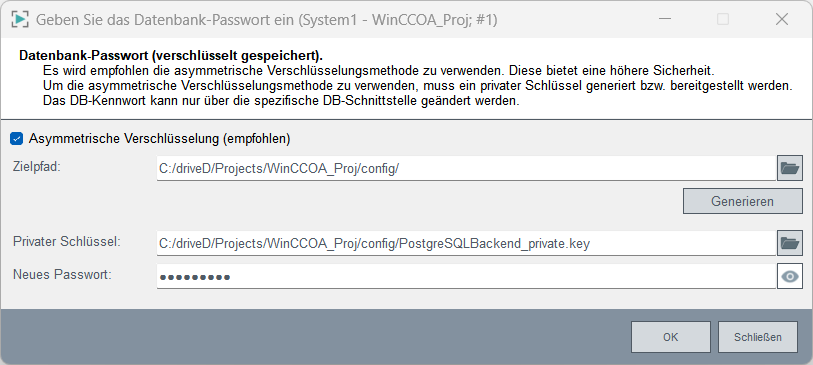
- Geben Sie das neue Passwort ein und bestätigen Sie Ihre Änderungen mittels der OK-Schaltfläche.
Für InfluxDB® siehe Kapitel DB-Installation – InfluxDB®.
Für PostgreSQL®, siehe Kapitel NGA - Anforderungen und Installation - Windows und NGA - Anforderungen und Installation - Linux
Die Datenbank wird den normalen Betrieb unter Verwendung des neuen Passworts fortsetzen.


